علت صفحه آبی ویندوز (Blue Screen) و رفع آن در ویندوز 10 و 7
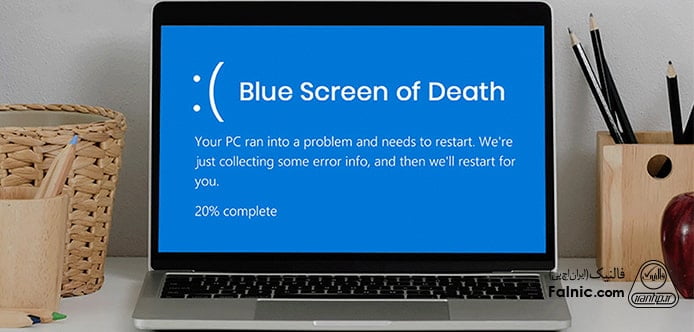
در حال کار کردن با سیستم هستید ناگهان صفحه نمایش آبی میشود ویندوز شما دچار مرگ ناگهانی شده است؟ به این حالت Blue Screen of Death – BSoD گفته میشود. صفحه آبی مرگ (Blue Screen of Death – BSoD) یک خطای جدی در ویندوز است که به دلیل مشکلات سختافزاری یا نرمافزاری رخ میدهد و سیستم را متوقف کرده و نیاز به راهاندازی مجدد یا تعویض قطعات سختافزاری دارد.
با فالنیک همراه شوید تا در مورد دلیل صفحه آبی ویندوز و راهکارهای رفع آن صحبت کنیم. برای اطلاع از قیمت لپ تاپ و قیمت کامپیوتر و دیدن مدلهای متنوع آنها میتوانید از طریق بخش فروشگاه فالنیک اقدام کنید.
فهرست محتوا
صفحه آبی هنگام بالا آمدن ویندوز 7 و 10
در سیستم عامل ویندوز نسخه 10،8،7 صفحه آبی هنگام رخ دادن یک خطای اساسی نمایش داده میشود که در این حالت دیگر سیستم قادر به پردازش یا ترمیم خودکار سیستم عامل نیست. نمایش صفحه آبی هنگام بالا آمدن ویندوز به یکی از دلایل زیر است:
- ناسازگاری قطعات سخت افزاری با سیستم
- مشکل در RAM
- خنک کنندگی نامناسب قطعات
- مشکل در تنظیمات BIOS
- خطاهای هارد درایو
- مشکل در منبع تغذیه سیستم
- سنگین بودن پردازش برنامه یا بازی در حال اجرا
- ویروسی بودن ویندوز
- حذف فایلهای موقت ویندوز

رفع مشکل صفحه آبی مرگ ویندوز 10 و ویندوز 7
راهکارهای مختلفی برای حل مشکل صفحه آبی ویندوز 7 و 10 وجود دارد، زمان ظاهر شدن صفحه آبی به سیستم دست نزنید، ابتدا توجه کنید که در حال انجام چه عملیاتی بودید یا چه قطعهای آخرین بار تغییرات داشته است به این ترتیب دلیل اصلی مرگ ویندوز را متوجه میشوید.
با توجه به دلیل این اتفاق از راه حل مناسب برای رفع خطای صفحه آبی در ویندوز 10 و 7 استفاده کنید. نکته مهم دیگری که وجود دارد این است که زمانی که صفحه آبی نمایش داده میشود کاربر دیگر به محیط ویندوز برای عیب یابی سیستم دسترسی ندارد پس بهتر است از محیط Safe Mode برای دسترسی به محیط ویندوز استفاده کنید. برای ورود به محیط Safe Mode روش زیر را دنبال کنید:
- از منو Start به قسمت Restart ویندوز مراجعه کنید.
- دکمه Shift را نگه دارید و روی ری استارت ویندوز کلیک کنید.
- در صفحه ظاهر شده گزینه Advanced Options را انتخاب کنید.
- گزینه Start-UP Setting را انتخاب کنید.
- سیستم را راه اندازی مجدد کنید.
- با بالا آمدن سیستم یک صفحه ظاهر میشود، کلید F4 را بزنید و وارد محیط Safe Mode شوید.
حالا با ورود به محیط Safe Mode میتوانید سیستم را عیب یابی و مشکل صفحه آبی را حل کنید، در ادامه به بررسی دلایل نمایش صفحه آبی و راهکار رفع آن پرداخته ایم.
1. ناسازگاری قطعات سخت افزاری با سیستم
مشکلات مربوط به سخت افزار با پیغام “IRQL_NOT_LESS_OR_EQUAL نمایش داده میشوند. این خطا یعنی یکی از قطعات با سایر اجزا سازگار نیست.
2. برای رفع مشکل خنک گنندگی نامناسب قطعات
داغ کردن قطعات و عدم تهویه و خنک کنندگی مناسب دلیل دیگر صفحه آبی است. بهتر است به سیستم، فن اضافه کنید.
3. برای رفع مشکل در RAM
نمایش خطای “BAD-POOL-HEADER به دلیل اشکال در اتصالات رم است. اتصالات را چک کنید رم در جای خود درست نصب شده است.
4. برای رفع مشکل در تنظیمات BIOS
از حساسترین قسمتهای سیستم تنظیمات BIOS است این تنظیمات را تغییر ندهید مگر در شرایطی که دقیقا بدانید میخواهید چه کاری انجام دهید. در صورتی که بعد از انجام تغییرات صفحه آبی را مشاهده کردید. تنظیمات را ریست کنید.
5. برای رفع مشکل خطاهای هارد درایو
ممکن است خرابی اجزا داخلی هارد و یا کابل اتصال هارد به مادربرد موجب بروز صفحه مرگ شود. سلامت هارد و کابل اتصال آن را بررسی کنید.
6. برای رفع مشکل در منبع تغذیه سیستم
کافی نبودن منبع تغذیه یا خراب بودن آن نیز موجب نمایش صفحه آبی میشود باید پاور دستگاه یا باتری آن را تعویض کرد.
7. برای رفع مشکل سنگین بودن پردازش برنامه یا بازی در حال اجرا
اگر هنگام بازی یا کار با نرم افزاری دچار مشکل صفحه آبی شدید بدانید که بازی یا برنامه برای سیستم شما سنگین و امکان استفاده از آن را ندارید.
8. برای رفع مشکل ویروسی بودن ویندوز
ویروسی بودن ویندوز میتواند باعث نمایش صفحه آبی شود، ویروسی شدن بخش BIOS بیشتر باعث بروز صفحه مرگ میشود. با نصب آنتی ویروس قوی این مشکل حل خواهد شد.
9. حذف فایلهای موقت ویندوز
این روش حساسیت بیشتری نسبت به سایر روشها دارد اگر در حال انجام عملیات یا پروژه مهمی هستید از این روش استفاده نکنید در غیر اینصورت از مسیر زیر فایلهای موقت ویندوز را پاک کنید:
C: \ Users\(YourPcName)\AppData\Local\Temp
تمام 9 روشی که گفته شد در اکثر موارد راه حل رفع مشکل صفحه آبی هستند ولی اگر این روشها را امتحان کردید و مشکل رفع نشد میتوانید سیستم عامل ویندوز و درایورهای آن را آپدیت کنید، آخرین برنامهای که نصب کردید را حذف کنید یا شاید نیاز باشد ویندوز را به آخرین آپدیت قبل از وقوع مشکل برگردانید در بدترین حالت اگر هیچ کدام از روشهای مذکور مشکل را حل نکرد مجددا ویندوز نصب کنید.
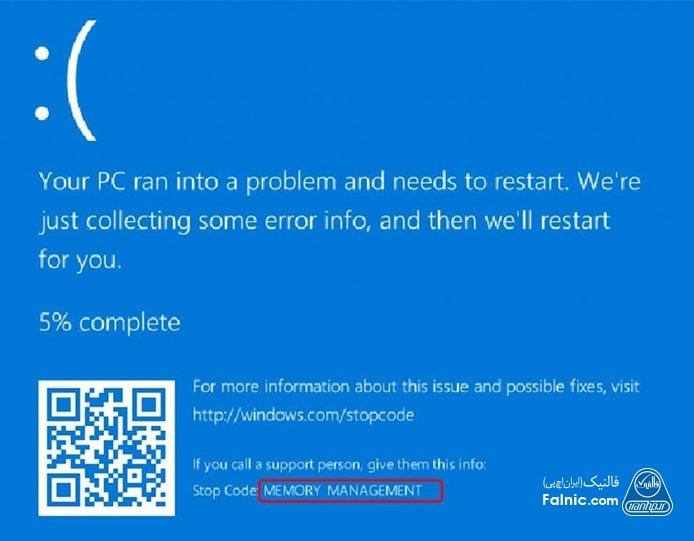
کدهای صفحه آبی مرگ
گاهی ممکن است صفحه آبی ویندوز در نمایشگر ظاهر شود و کد توقفی را ببینید. شاید ابتدا فکر کنید کدی بی معنی است ولی این کد که شامل حروف و عدد است، ابزاری برای تعیین علت از کار افتادن ویندوز است.
فهمیدن معنی کدهای صفحه مرگ ویندوز اهمیت بسیار زیادی برای عیبیابی سیستم و رفع مشکل آن دارد. در ادامه مطلب به بررسی چند کد از مجموعه کدهای توقف در صفحه آبی ویندوز میپردازیم.
0x0000000A
| ویندوز شما یا یک درایور راه انداز یکی از قطعات شما دچار مشکل شده است.
|
0x0000000B
| قطعهای که به صورت دستی به سیستم اضافه شده است پشتیبانی نمیشود. |
0x0000000C
| حافظه رم بیش از ظرفیت پر شده است.
|
0x0000000F
| خطا در مورد سخت افزار نصب شده جدید و یا درایو آن رخ داده است.
|
0x00000021
| هارد یا سیستم عامل شما خراب شده است.
|
حل ارور 0x0000000A
گاهی ممکن است صفحه آبی ویندوز در نمایشگر ظاهر شود و کد توقف 0x0000000A را ببینید. اگر درایور مشخصی باعث توقف شود، در خطهای بعدی این کد توقف نمایش داده میشود: IRQL-NOT-LESS-OR-EQUAL با کد خطای 0x0000000A.
در اکثر مواقع دلیل این ناسازگاری و نصب نادرست قطعات سخت افزاری است که اخیرا نصب شدهاند. آخرین قطعه یا لوازم جانبی نصب شده را بررسی کنید.
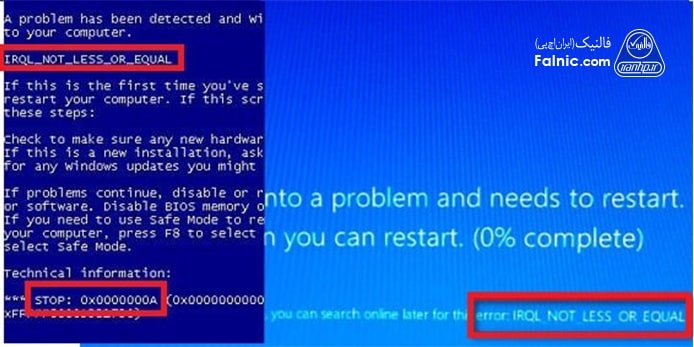
صفحه آبی خالی هنگام بالا آمدن ویندوز
گاهی صفحه آبی مرگ ویندوز نمایش داده میشود ولی هیچ کد توقفی در آن وجود ندارد و تصمیم گیری برای استفاده از راهکارهای متفاوت رفع صفحه آبی خالی سخت میشود. در صورت عدم نمایش کد توقف در این صفحه سه دلیل اصلی وجود دارد.:
- مشکل اتصال با صفحه نمایش سیستم
- آپدیت درایورهای سیستم
- مشکل مربوط به بروزرسانیهای اخیر سیستم
اگر با عکس صفحه آبی خالی روبرو شدید ابتدا بررسی کنید کدام یک از این سه دلیل موجب توقف ویندوز شده اند اگر نتیجه نگرفتید دلایل و راهکارهایی که در همین مقاله در عنوان رفع مشکل صفحه آبی مرگ ویندوز 7 و 10 آمده را مطالعه کنید.
دانلود نرم افزار blue screen view
ویندوز که دچار مرگ میشود صفحه آبی چند ثانیه ظاهر میشود و کد توقف نمایش داده میشود. سپس سیستم ریست میشود. ممکن است در این فرصت کم کاربر نتواند خطا را شناسایی کند برای رفع این مشکل از نرم افزار blue screen view استفاده میکنیم. این نرم افزار با خواندن فایل با فرمت DMP از صفحه آبی ویندوز، علت بروز خطا را اعلام میکند.
این نرم افزار نوع خطا را با مشخصات کامل و زمان وقوع آن ارائه میکند.
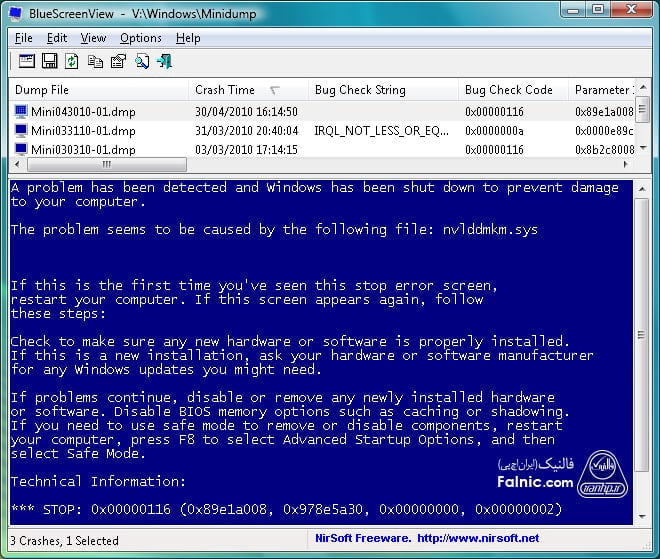
با خرید all in one یا خرید کامپیوتر نیز ممکن است صفحه آبی ویندوز را مشاهده کنید، مهمترین بخش یادگیری رفع این مشکل یا استفاده از مشاوره کارشناسان فنی است.
خلاصه این مقاله
صفحه آبی مرگ (BSoD) یک خطای جدی در ویندوز است که به دلیل مشکلات سختافزاری یا نرمافزاری رخ میدهد و باعث متوقف شدن سیستم میشود. برای رفع این مشکل، میتوانید از راهحلهای مختلفی استفاده کنید. از جمله بررسی ناسازگاری قطعات سخت افزاری با سیستم، خنک کنندگی نامناسب قطعات، مشکل در تنظیمات BIOS، خطاهای هارد درایو، مشکل در منبع تغذیه سیستم، سنگین بودن پردازش برنامه یا بازی در حال اجرا، ویروسی بودن ویندوز و حذف فایلهای موقت ویندوز است. در بدترین حالت، ممکن است نیاز باشد ویندوز را مجددا نصب کنید. برای شناسایی علت خطا، میتوانید از نرم افزار blue screen view اس



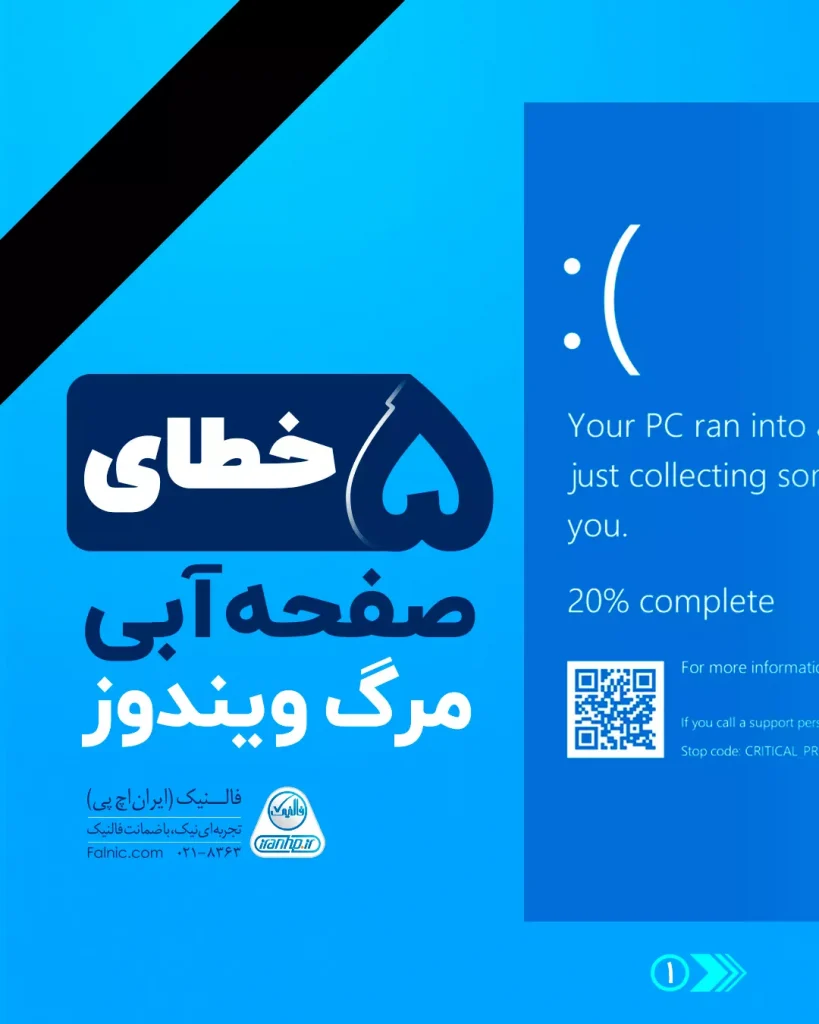
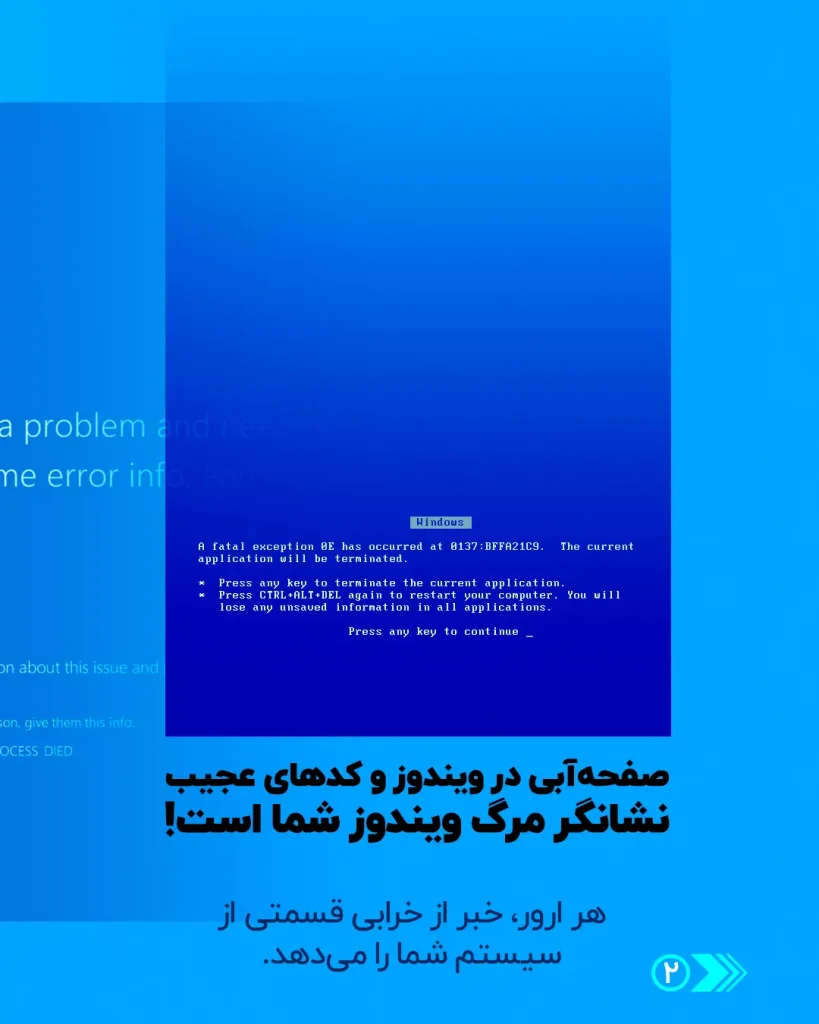
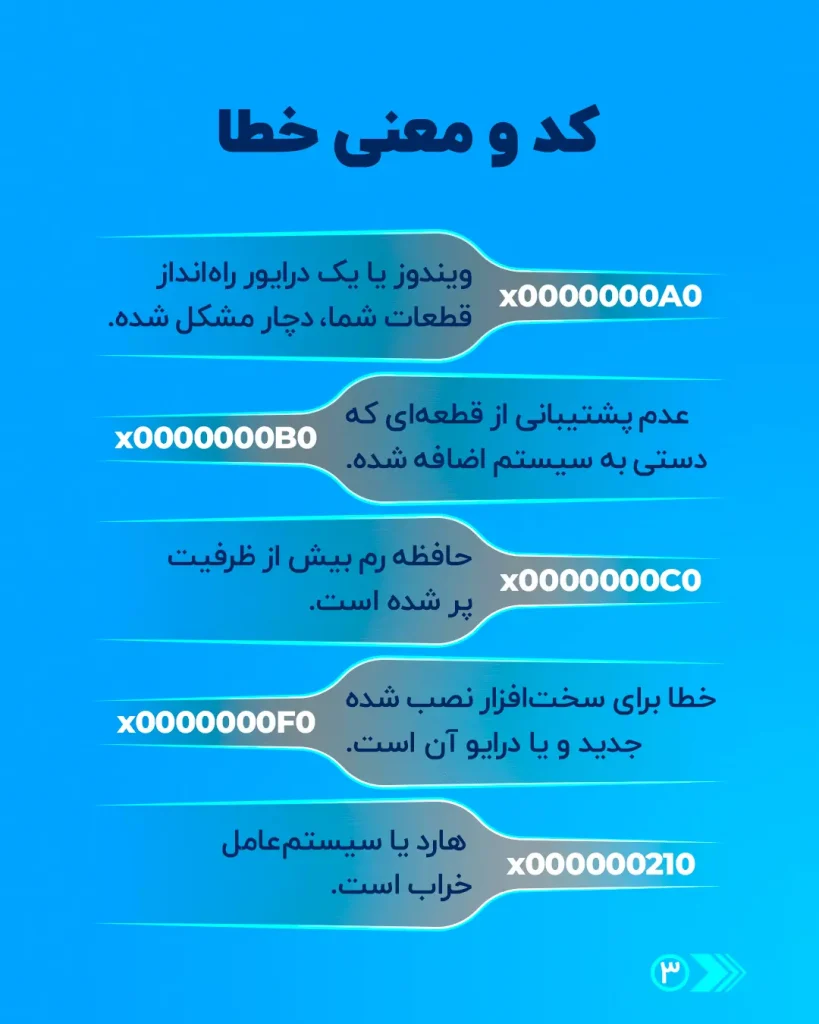
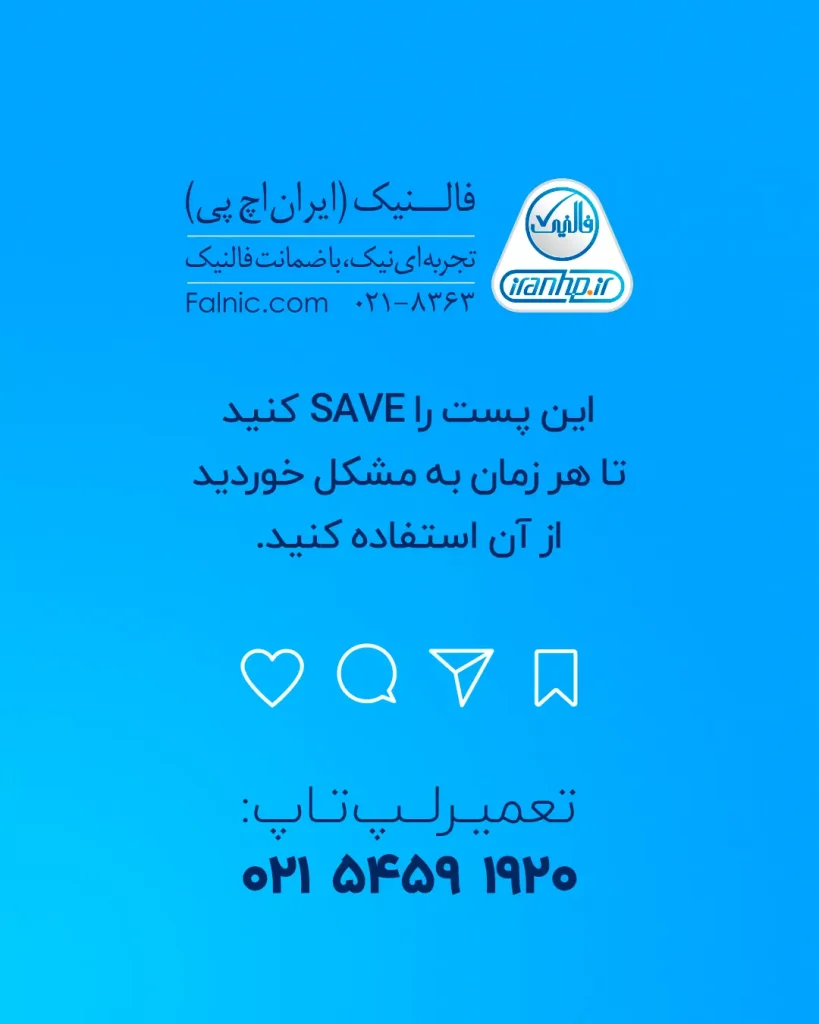







احتمالا درنظر گرفتین که کسی که به این مشکل برمیخوره معمولا دیگه به ویندوز دسترسی نداره که از اسارت منو ادرس safe mod , رو دادید؟؟؟
باید خودتونو در شرایط کاربر. درنظر بگیرید راه کاری بدید که در اون موقعیت بتونه انجام بده
درود بر شما
کاربر عزیز،
از اینکه نظر خودتون را با به اشتراک گذاشتید سپاسگزاریم.
سلام خدمت شما ارور من در صفحه موقعی میاد که دارم بازی میکنم چه کار کنم که دیگه موقع بازی کردن ارور مرگ ابی نیاد برام
درود بر شما
عباسعلی عزیز،
برای جلوگیری از ارور مرگ آبی (BSOD) هنگام بازی:
درایور کارت گرافیک را به آخرین نسخه رسمی آپدیت کنید.
مطمئن شوید ویندوز بهروز است و همه آپدیتها نصب شدهاند.
دمای قطعات را بررسی کنید؛ افزایش دما میتواند باعث BSOD شود.
اگر اخیراً سختافزار یا نرمافزار جدید نصب کردهاید، آن را موقتاً غیرفعال یا حذف کنید.
بررسی حافظه RAM با ابزار Windows Memory Diagnostic.
با انجام این مراحل اکثر ارورهای هنگام بازی رفع میشوند.
ارور منتوی صفحه آبی ، whea_uncorrectable_error هست ، مشکل از چی میتونه باشه؟
درود بر شما.
ارور WHEA_UNCORRECTABLE_ERROR معمولاً به دلیل مشکلات سختافزاری مثل CPU، رم، هارد یا درایورها رخ میدهد.
راهحلها:
1. درایورها را بهروز کنید.
2. با ابزار Windows Memory Diagnostic رم را تست کنید.
3. سلامت هارد را با نرمافزارهایی مثل CrystalDiskInfo بررسی کنید.
4. دمای CPU را چک کنید؛ ممکن است گرم شود.
5. اگر اورکلاک کردید، آن را غیرفعال کنید.
سلام و وقت بخیر
اول تشکر میکنم بابت پست عالی که گذاشتین 🙏🏻
دوم اینکه سیستم من گاهی اوقات مشکل بلو اسکرین داره (PAGE_FAULT_IN_NONPAGEED_AREA) (0x0000050) علت این خطا چیست؟
باتشکر
درود بر شما
خطای PAGE_FAULT_IN_NONPAGED_AREA (0x00000050) معمولاً به دلیل مشکلات حافظه (رم) یا درایورهای ناسازگار یا خراب ایجاد میشود
راهحلها:
رم را با ابزار Windows Memory Diagnostic تست کنید
درایورها را بهروز یا مجدداً نصب کنید
اگر نرمافزار یا سختافزاری جدید نصب کردید، آن را موقتاً حذف کنید
چک کردن سلامت هارد دیسک و سیستم فایلها با دستور chkdsk
سلام یه لبتاب دست دوم گرفتم
دوروز اول خیلی خوب کارکرد ولی الان هی داغ میکنه
امروز م یه دفعه صدای و بوی بدی ازش
لب تابم درست نمیشه؟
با خود سیستم بررسی کرده بودم همچیش سالم بود
نکنه واسه کابل شارژه شه؟
واقعا به کمک احتیاج دارم ممنون میشم کمکم کنید
درود بر شما
داغ شدن زیاد و صدای غیرعادی با بوی بد معمولاً نشانه مشکل سختافزاری مثل خرابی فن یا مشکل باتری است
ممکن است کابل شارژ یا آداپتور خراب باشد و باعث افزایش دما شود
پیشنهاد:
۱. لپتاپ را خاموش کنید و از برق جدا کنید
۲. اگر امکانش هست، فن و هیت سینک را تمیز کنید یا به تعمیرکار نشان دهید
۳. کابل شارژ و باتری را بررسی یا تعویض کنید
۴. اگر بوی سوختگی میآید، سریعاً از استفاده بیشتر خودداری کنید و به تعمیرکار مراجعه کنید
با سلام.
امروز داشتم در ویندوز مدیا سنتر در ویندوز ۷ کار می کردم که ناگهان صفحه خاموش شد و صفحه آبی اومد.اما بنده به دلیل کم ماندن روی صفحه ی آبی نتوانستم خطا را شناسایی کنم.بعدش هم که از جایی که نام مادربرد و نوشته بیرون اومد.بعد از اون هم دیگه فقط صفحه سیاه بود.انگاری ویندوز پریده بود.لطفا جواب بدید همه زندگیم توی اون سیستمه.
درود بر شما
همایون عزیز، مشکل شما ممکن است به دلیل یک ارور سختافزاری یا نرمافزاری باشد. برای رفع مشکل:
1. اتصالات و قطعات (مثل رم و هارد دیسک) را بررسی کنید.
2. در Safe Mode دستور chkdsk /f /r را وارد کرده و وضعیت هارد دیسک را بررسی کنید.
3. ر صورت عدم حل مشکل، ویندوز را مجددا نصب کنید.
موفق باشید.
سلام و خسته نباشید ۲ روز پیش این مشکل برای من پیش اومد خدارو شکر درست شد ولی امروز اومد که از رایانهام استفاده کنم رایانه روشن شد مانیتور خاموش موند. تمام اتصالات مانیتور به رایانه رو چک کردم همش درست بود ولی روشن نمیشد رایانه هم بعد از ۵ دقیقه خاموش شد . گفتم شاید مشکل از هارد باشه دو تا هارد SSD داشتم یکی رو قطع روشن کردم فرقی نکرد اون یکی هم این کار رو کردم بازم فرقی نکرد.اگه میشه کمکم کنید اطلاعات مهمی داخلش دارم.
درود بر شما
محمدحسین عزیز، در این حالت، بهتر است سیستم را به یک متخصص نشان دهید تا قطعات بررسی شوند. برای دریافت راهنمایی بیشتر برای تعمیر لپتاپ، میتوانید با شماره 0218363 تماس بگیرید.
موفق باشید.
سلام وقت بخیر یه سوال مهم دارم. لپتاپ من(ویندوز10) اوایل بروزرسانی بود که اشتباها خاموشش کردم بعد وقتی دوباره روشنش کردم هنوزم صفحه آبی میاد که نوشته getting windows ready, don’t turn off the computer … الان چیکار کنم که متوقف بشه؟ هیچ عدد و درصدی از بروزرسانی نشون نمیده… انگار که اصلا آپدیت نمیشه و همینجوری مونده… چکار باید کنم؟ ممنون میشم بگید🌹
درود بر شما
لیلا عزیز،
این مشکل میتواند ناشی از خطاهای هارد درایو باشد. برای رفع مشکل، سیستم را ریستارت کنید؛ اگر صبر کردن جواب نداد، کلید Power را 10 ثانیه نگه دارید تا لپ تاپ خاموش شود. دوباره لپ تاپ را روشن کنید.
عیب یابی ویندوز؛ا گر مشکل حل نشد، از ابزار عیب یابی ویندوز استفاده کنید. لپ تاپ را روشن کنید و قبل از اینکه ویندوز بوت شود، کلید F8 را فشار دهید. Troubleshoot را انتخاب کنید و Advanced options را انتخاب کنید. Startup Repair را انتخاب کنید.
حاجی دست گلت درد نکنه عاااالی بود 🤘🏻🫀
مرسی ممنون از راهنمایی که کردن ما هم استفاده کردیم
سلام ارور من
C4 بود0000000×0
ولی خوشبختانه دیگه آبی نشد میشه درباره این ارور بهم توضیح بدید چون سایت نبود
منظورم این آخرشc4 داره
سلام بر شما
احمدرضا عزیز
این مشکل می تواند ناشی از خطای حافظه باشد که به دلیل کمبود حافظه برای اجرای برنامه باشد ، برای رفع مشکل خود حافظه سیستم خود را افزایش داده و برنامه خود را به روز کنید.
سلام برای من که همه این ارور ها رو میده
IRQL
BAD POOL
باید چی کار کنم؟
بعضی موقع ها هم روشن میشه سیستم
درود بر شما
امیرعلی عزیز،
برای رفع مشکل لپ تاپ را روشن کنید و قبل از اینکه ویندوز بوت شود، کلید F8 را فشار دهید.
Troubleshoot را انتخاب کنید.
Advanced options را انتخاب کنید.
Startup Repair را انتخاب کنید.
سلام من لب تابمو تازه خریدیم دفعه اول که روشن کردم چند ساعت باهاش کارکردم همچیش اوکی خاموشش که کردم فرداش روشنش کردم صفحه ابی اومدم برام مشکلش چیه لب تاب لنوا ویندوز 10
درود بر شما
میثم عزیز،
برای رفع مشکل، درایورهای لپ تاپ خود را به روز نگه دارید. اگر مشکل با آپدیت درایورها حل نشد، ویندوز را دوباره نصب کنید. اگر مشکل با نصب مجدد ویندوز هم حل نشد، ممکن است مشکل از سخت افزار لپ تاپ باشد.
سلام
من داشتم یه بازی از توی کامپیوتر می ریختم
کامپیوترمم کارت وای فای نداره
با گوشی وصل می شم
یه دفع وسط اکسترکت صفحه اش آبی شد
بعد خواستم ریستارت کنم دیگه سیاه شد بالا نیومد
مشکل از چیه
ممنون اگه راهنمایی کنید .
درود بر شما
حسین عزیز، با توجه به اطلاعات شما، ممکن است مشکل از نرمافزاری باشد که برای اکسترکت بازی استفاده میکردید. این نرم افزار ممکن است حاوی باگ یا مشکلی باشد که باعث ایجاد صفحه آبی شود. یک احتمال ضعیف نیز وجود دارد که لپتاپ شما دچار مشکلات سختافزاری شده باشد. برای آنکه بتوانید بهطور دقیق تشخیص دهید که مشکل نرمافزاری است یا سختافزاری با کارشناسان ما از طریق شماره 021-54591920 تماس بگیرید تا شما را راهنمایی کنند.
سلام
صفحه مرگ چطور از بین میرود ؟
سلام بر شما
سهیل عزیز، اگر مشکل نرمافزاری باشد، ابتدا آخرین نرم افزارهای نصب شده را حذف کنید. سپس درایورهای دستگاه های خود را بهروز و در نهایت سیستمعامل خود را بهروز کنید. اما اگر مشکل سختافزاری باشد، لپتاپ خود را خاموش کنید و درپوش آن را باز کنید. سپس، به دنبال هرگونه قطعه آسیب دیده یا شل شده باشید. اگر چیزی مشاهده کردید، آن را تعویض کنید یا محکم کنید. در نهایت میتوانید برای بررسی دقیق و رفع مشکل آن را نزد تعمیرکاران مجرب ببرید. شما میتوانید از طریق شما تماس 021-54591920 با کارشناسان ما در این حوزه مشورت کنید.
سلام
بعد از نصب ویندوز با صفحه ابی رو به رو شدم چطور مشکل رو رفع کنم ؟
درود بر شما
هاجر عزیز، اگر بعد از نصب ویندوز با صفحه آبی مواجه شدید، ممکن است دلایلی مانند مشکل در درایورهای دستگاه، مشکل در سخت افزار یا مشکل در سیستمعامل دلیل این مشکل باشد.
برای رفع مشکل، می توانید درایورهای دستگاه خود را به روز کنید، سیستم را اسکن و ویروس یا بدافزار راشناسایی کنید، سیستم خود را در حالت Safe Mode راه اندازی کنید تا نرمافزار معیوب را شناسایی کنید. همچنین میتوانید برای بررسی دقیق و رفع مشکل لپتاپ را نزد تعمیرکاران مجرب ببرید. شما میتوانید با شماره تماس 021-54591920 از کارشناسان ما کمک بگیرید.
سلام الارم ox000000Aچیه امکان تعویض ویندوز هم نمیدهد
سلام وقتتون بخیر، وقتی کامپیوتر رو روشن میکنم با صفحه مرگ مواجه میشم و کد ارور هم 0xc0000135 هست، ویندوز هم نمیشه نصب کرد، اصلا سی دی رو به عنوان دیسک بوت شناسایی نمی کنه، در صورتی که هم سی دی ویندوز سالمه هم دی وی دی رام کامپیوتر
تمام راه حل های موجود در اینترنت رو هم امتحان کردم، ممنون میشم اگر راهنمایی کنید
درود بر شما
امیرحسین عزیز، با توجه به اطلاعات شما، احتمال اینکه مشکل در BIOS، هارد دیسک یا مادربرد باشد، زیاد است.
برای رفع مشکل ابتدا BIOS خود را به روز کنید. سپس به کمک نرمافزار CrystalDiskInfo هارد دیسک را بررسی کنید تا از سلامت آن مطمئن شوید و در نهایت اگر مشکل از بایوس و هارد دیسک نبود، با شماره تماس 021-54591920 از کارشناسان ما کمک بگیرید تا مشکلات مربوط به مادربرد لپتاپ شما را بررسی و رفع کنند.
سلام من بعد از حذف درایور کارت گرافیک یدفه ریستارت شد و بعد از بالا اومدن ویندوز گفت که کامپیوتر باید ریستارت کنید ولی بعد از ریستارت هنگام بالا اومدن صفحه آبی مرگ اومد ممنون میشم راهنماییم کنین
سلام من چند هست از فن استفاده نمی کنم و قبل تر از اون باطری لب تاپ مشکل داشت و قتی از شارژ میکشی زود خالی می شد یه رم انداختم بودم روش 4 گیگ الان کامل گیج شد نمی دونم مشکل از کجا هست لطفا کمکم کنید
درود بر شما
مهدی عزیز،
سیستم خود را در حالت امن (Safe Mode) بوت کنید و درایور کارت گرافیک را دوباره نصب کنید. اگر نمیتوانید درایور را دوباره نصب کنید، از System Restore برای بازگردانی سیستم خود به نقطهای قبل از حذف درایور استفاده کنید. اگر هیچ کدام از راه حلها مشکل را حل نکرد، ممکن است لازم باشد ویندوز را دوباره نصب کنید.
با سلام ، من با لپ تاپم داشتم کار میکردم که یهو رستارت شد و صفحه مرگ اومد حالا نمیدونم چیکار کنم خطاشم اینه Naccessible Boot Dvice
و
Diagnosing
و این آدرسم داده
Logfiles\srt\srtTrial.txt
لطفاً راهنمایی کنید
درود بر شما
شاهین عزیز، با توجه به اطلاعاتی که ارائه دادید، احتمال اینکه مشکل از هارد دیسک، بایوس با مادربرد باشد، زیاد است. برای رفع مشکل ابتدا BIOS خود را به روز کنید. سپس به کمک نرمافزار CrystalDiskInfo هارد دیسک را بررسی کنید تا از سلامت آن مطمئن شوید و در نهایت اگر مشکل از بایوس و هارد دیسک نبود، با شماره تماس 021-54591920 از کارشناسان ما کمک بگیرید تا مشکلات مربوط به مادربرد لپتاپ شما را بررسی و رفع کنند.
با سلام من یک بار ویندوزم پرید و درستش کردم اما هر وقت میدیا پلیر رو باز میکنم صفحه آبی مرگ رو میاره باید چه کار کنم ؟؟؟
سلام بر شما
ایلیا عزیز، با توجه به اطلاعاتی که ارائه دادید، احتمال اینکه مشکل از نرم افزار مدیا پلیر، درایورهای دستگاه یا سخت افزار باشد، زیاد است.
برای رفع مشکل مدیا پلیر را حذف و مجدد نصب کنید. سپس درایورهای دستگاه خود را به روز کنید. دستگاه خود را چک ویروس کنید تا در صورت وجود ویروس آن را رفع کنید. توصیه میکنیم یک بار کامپیوتر خود را در حالت Safe Mode راهاندازی کنید تا نرمافزاری که عامل این مشکل است را شناسایی و حذف کنید.
در نهایت چنانچه با روشهای فوق مشکل شما حل نشد، میتوانید با شماره تماس 021-54591920 از کارشناسان ما کمک بگیرید.
سلام بر شما
ایلیا عزیز، با توجه به اطلاعاتی که ارائه دادید، احتمال اینکه مشکل از نرم افزار مدیا پلیر، درایورهای دستگاه یا سخت افزار است.
برای رفع مشکل مدیا پلیر را حذف و مجدد نصب کنید. سپس درایورهای دستگاه خود را به روز کنید. دستگاه خود را چک ویروس کنید تا در صورت وجود ویروس آن را رفع کنید. توصیه میکنیم یک بار کامپیوتر خود را در حالت Safe Mode راهاندازی کنید تا نرمافزاری که عامل این مشکل است را شناسایی و حذف کنید.
اگر با روشهای فوق مشکل شما حل نشد، میتوانید با شماره تماس 021-54591920 از کارشناسان ما کمک بگیرید.
سلام من در این صفحه در ویندوز ۱۰ گیر کردم هر کاری کردم در نیومد
سلام بر شما
محمد عزیز، مشکل خود را کاملتر و دقیق بیان کنید تا بتوانیم راهنمایی کنیم.
سلام خدمت شما من این بلو اسکرین برام اومد اما هیچ کد خطایی نداشت و حتی با برنامه بلو اسکرین ویو هم دیدم هیچی نیاورد علت میتونه ویروسی شدن باشه ؟
درود بر شما
امیر عزیز، بله، ویروسی شدن یکی از دلایل احتمالی بروز صفحه آبی بدون کد خطا است. ویروسها می توانند کدهای مخربی را در سیستم عامل شما قرار دهند که باعث ایجاد مشکلات مختلف، از جمله صفحه آبی میشوند. برای بررسی اینکه آیا سیستم شما ویروسی شده است، میتوانید از یک نرم افزار ضد ویروس یا ضد بدافزار استفاده کنید.
سلام وقت بخیر من داشتم با فوکسید ریدر تکالیفم را انجام میدادم یهو صفحه ی مرگ اومدم بعدم ریستارت و بعدم آپدیت شد کامپیوترم هم ویندوز ۱۰ هست ممکنه بخاطر همون فوکسید ریدر باشه ؟آخه من هر سری میرم تو کلا برنامه هنگ میکنه بعدم اخطار میده مجبورم برم بیرون دوباره برم تو مشکلش بخاطر حجم بالاشه یا ویروسی شده؟
درود بر شما
آرشیدا عزیز، احتمالا برنامه Foxit Reader مشکل دارد. البته احتمال بروز مشکل در درایوهای دستگاه و ویروسی شدن رایانه شما نیز وجود دارد.
برای حل مشکل ابتدا برنامه Foxit Reader را حذف و مجدد نصب کنید. درایوهای دستگاه خود را بهروزرسانی کنید و در نهایت رایانه خود را به کمک یک آنتیویروس قوی اسکن کنید. اگر مشکل شما حل نشد، میتوانید با شماره تماس 021-54591920 از کارشناسان ما کمک بگیرید.
با سلام. من یک لپتاپ ایسوس ویووبوک 17 با ویندوز 10 دارم و امروز با ارور بلو اسکرین مواجه شدم و ویندوز شروع به ریستارت شدن کرد. بعد از رسیدن درصد ریستارت به 100 دیگر اتفاقی نیوفتاد و مجبور شدم با نگه داشتن دکمه پاور لپتاپ را خاموش کنم. پس از این کار لپتاپ دیگر روشن یا ریستارت و فقط چراغ bulb led کنار روشن است. واقعا نمی دونم چیکار باید بکنم تا درست شود. من یک دانشجو هستم و به شدت کارهایم وابسته به لپتاپ است. ممنون می شوم من را راهنمایی کنید. با سپاس
مهیار عزیز
روشن نشدن لپ تاپ به این صورت، میتونه دلایل مختلفی داشته باشه. بهترین و مطمئنترین راه برای رفع این مشکل استفاده از یک سرویس خدمات تعمیر لپتاپه.
از طریق شماره زیر میتونی از کارشناسان ما در فالنیک راهنمایی و مشاوره بگیری.
021-54591920
سلام لپ تاپ من دو روزیه که موقعی که روشن میکنم صفحه آبی میاد که نوشته تعمیر اتوماتیک من نمیدونم باید چه کاری انجام بدم لطفا راهنمایی کنید
درود بر شما
علی عزیز، احتمالا مشکل از درایوها، سختافزار یا ویروسی شدن دستگاه شما باشد. برای رفع مشکل ابتدا درایوها را بهروزرسانی کنید و به کمک یک آنتی ویروس آن را اسکن کنید. توصیه میکنیم یک بار لپتاپ خود را در حالت Safe Mode راهاندازی کنید تا در صورت وجود نرمافزار معیوب، آن را حذف کنید. اگر مشکل شما حل نشد، میتوانید با شماره تماس 021-54591920 از کارشناسان ما کمک بگیرید.
بهترین آموزشی که جستجو نمودم.
درود بر شما
از لطف شما ممنونیم.